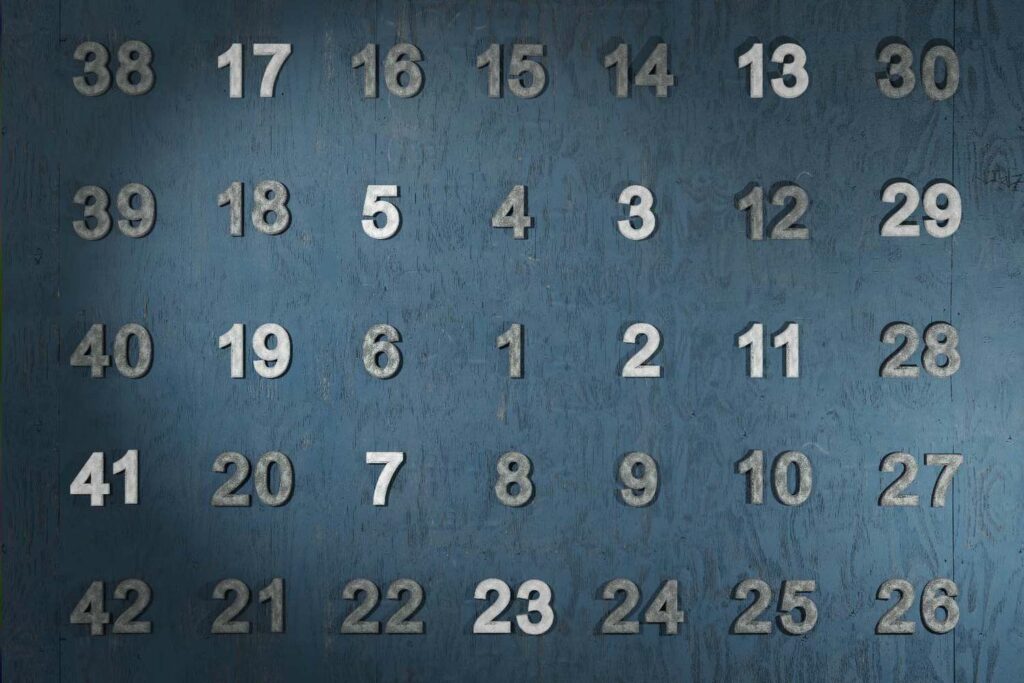Utilisez la fonction MODE.MULT pour trouver plusieurs modes dans les données dans Excel
Mathématiquement, il existe plusieurs façons de trouver la moyenne d’un ensemble de données donné – la moyenne est le centre ou le milieu d’un ensemble de nombres dans une distribution statistique. Dans le cas des modèles, le milieu fait référence à la valeur la plus fréquente dans la liste des nombres.
Cette maquette La fonction trouve la valeur ou le modèle le plus fréquent dans une liste de nombres. MODE.MULTD’autre part, il vous indiquera s’il existe plusieurs valeurs ou plusieurs modèles qui se produisent le plus fréquemment dans la plage de données.
Ces instructions s’appliquent à Excel pour Microsoft 365, Excel 2019, 2016, 2013 et 2010.
Syntaxe et paramètres de la fonction MODE.MULT
Cette multimodal La fonction ne renvoie plusieurs modèles que si deux nombres ou plus apparaissent fréquemment dans la plage de données sélectionnée.
La syntaxe d’une fonction fait référence à la disposition de la fonction, y compris le nom de la fonction, les parenthèses et les paramètres.syntaxe MODE.MULT La fonction est :
= MODE.MULT(Number1,Number2,…Number255) data-type= »code »>
Numéro (requis) : La valeur pour laquelle vous voulez calculer le mode (jusqu’à 255). Ce paramètre peut contenir des nombres réels séparés par des virgules ou il peut s’agir d’une référence de cellule à l’emplacement des données dans la feuille de calcul. Seul Number1 est obligatoire ; Number2 et on sont facultatifs.
Entrez dans la fonction MODE.MULT
L’exemple illustré dans l’image ci-dessus comporte deux modèles, les chiffres 2 et 3, qui apparaissent le plus souvent dans les données sélectionnées. Seules deux valeurs se produisent avec la même fréquence, mais la fonction est dans trois cellules.
Étant donné qu’il y a plus de cellules sélectionnées qu’il n’y a de motifs, le troisième Cellule D4 revenir #N’est pas applicable erreur.
Les options pour entrer des fonctions et leurs arguments incluent :
- Entrez la fonction complète dans une cellule de feuille de calcul
- utilisation boîte de dialogue des fonctions
Utilisez la boîte de dialogue pour sélectionner la fonction et les paramètres MODE.MULT
pour MODE.MULT La fonction renvoie plusieurs résultats, que vous devez saisir sous forme de formule matricielle, c’est-à-dire plusieurs cellules en même temps, car les formules Excel standard ne peuvent renvoyer qu’un seul résultat par cellule.Pour les deux méthodes, la dernière étape consiste à utiliser Ctrl, Autreet transférer Les touches sont décrites ci-dessous.
-
cellule de surbrillance D2 à D4 Sélectionnez-les dans la feuille de calcul. Le résultat de la fonction sera affiché dans ces cellules.
-
choisir Onglet Formules.
-
choisir Plus de fonctionnalités > statistiques de ruban Ouvrez le menu déroulant des fonctions.
-
choisir MODE.MULT faire apparaître dans la liste boîte de dialogue des fonctions.
-
Sélectionnez le champ Numéro1. cellule de surbrillance A2 à C4 Entrez la plage dans la boîte de dialogue de la feuille de calcul.
-
appuyez et maintenez Ctrl et transférer touches du clavier.
-
Presse Entrer pour créer une formule matricielle et fermer la boîte de dialogue.
Résultats et erreurs de MODE.MULT
en raison de l’entrée plus et créez un tableau, comme décrit ci-dessus, les résultats suivants doivent apparaître :
- Numéro 2 exister cellule D2
- Numéro 3 exister Cellule D3
- erreur #N’est pas applicable exister Cellule D4
Ces résultats se produisent parce que seuls deux nombres, 2 et 3, apparaissent le plus fréquemment et avec une fréquence égale dans l’échantillon de données.Même si le chiffre 1 apparaît plus d’une fois, dans Cellule A2 et A3il n’est pas égal à la fréquence des nombres 2 et 3, donc ce n’est pas l’un des motifs des échantillons de données.
Autres choses importantes à savoir MODE.MULT comprendre:
- S’il n’y a pas de mode ou si la plage de données ne contient pas de données en double, alors MODE.MULT fonction renverra un #N’est pas applicable Sélectionnez pour afficher les erreurs dans chaque cellule de la sortie de la fonction.
- Sélectionnez la plage de cellules dans laquelle afficher les résultats MODE.MULT La fonction doit s’exécuter verticalement. La fonction ne génère pas de résultats dans les cellules de plage horizontale.
- Si vous avez besoin d’une plage de sortie horizontale, vous pouvez imbriquer MODE.MULT fonction à l’intérieur Transposer Fonction.
Merci de nous en informer!
Recevez les dernières nouvelles technologiques publiées quotidiennement
abonnement
Dites-nous pourquoi !
D’autres détails ne sont pas assez difficiles à comprendre